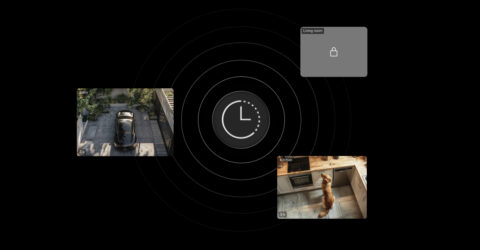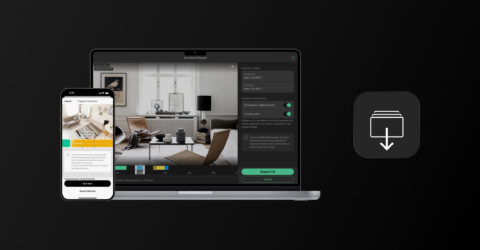Een Ajax NVR ondersteunt harde schijven met een capaciteit van maximaal 16 TB. Het apparaat is compatibel met een HDD/SSD van 3,5″ met een SATA III-interface. Een gebruiker kan een harde schijf van 2,5″ installeren als deze stevig is bevestigd in het compartiment met een geschikte adapter (niet inbegrepen in de volledige set van de NVR) of op een andere manier.
De NVR ondersteunt nu harde schijven van 512e (512-byte-emulatie), dus gebruik harde schijven van dit formaat. Harde schijven met een 4Kn (4K Native) formaat worden op dit moment niet ondersteunt.
Hoewel een NVR met SSD’s werkt, worden HDD’s die specifiek zijn ontworpen voor videobewakingssystemen aanbevolen voor langdurige continue opname. Standaard desktop HDD’s zijn niet bedoeld voor continue opname en kunnen sneller falen door de zware lasten.
Het aantal ondersteunde harde schijven is afhankelijk van het NVR-model. Raadpleeg de technische specificaties van de videorecorder voor meer informatie.
Gebruik de Calculator voor video-opslag om de vereiste opslagcapaciteit en opnametijd te schatten op basis van de instellingen van de videostream.
De harde schijf is niet inbegrepen in de volledige NVR-set. De NVR kan ook zonder harde schijf in de modus liveweergave werken (zonder opname).